《Minecraft》一直是社群中炙手可熱的遊戲之一,擁有數十萬的忠實玩家,更是眾多YouTube遊戲主播的最愛。這款策略遊戲吸引了來自世界各地的主播,他們對這個遊戲趨之若鶩。
儘管《Minecraft》在圖形方面一直保持著基本風格,但它在功能上的不斷改進令人印象深刻。其中一個引人注目的改進是《Minecraft》動態模糊效果的引入,這在社群中引起了熱烈的討論。在這篇文章中,我們將深入探討如何在《Minecraft》中啟用或關閉這個功能,涵蓋了與此特性及其功能相關的所有內容。

在本文中
第一部分:遊戲中的動態模糊是什麼
在進一步探討《Minecraft》動態模糊效果之前,理解其實際效果至關重要。動態模糊效果在影片編輯領域中已經根深蒂固,為影片帶來了逼真的效果。
當物體快速移動時,動態模糊效果可以用來展示其速度,給人以更真實的感覺。這種效果的使用是為了改善使用者體驗,模擬現實世界中物體的運動。在遊戲中使用動態模糊旨在提供與影片相似的體驗。
由於大多數遊戲使用的是定格動畫,因此通常會出現 FPS 較低的情況,導致畫面顯得有些延遲。動態模糊能夠增強遊戲效果,使其在較低的 FPS 下更加平滑。這使得玩家即使在較低且可調節的 FPS 下,也能夠獲得流暢的遊戲體驗。因此,遊戲中添加動態模糊效果的目的是為了使遊戲玩法更加流暢。
第二部分:《Minecraft》是否支援動態模糊
《Minecraft》提供了在遊戲中啟用動態模糊效果的選項,這對於改善視覺體驗相當有益。動態模糊的存在意味著即使在低影格速率下,遊戲體驗也會更加流暢。這意味著您可以選擇降低影格速率,而不會影響螢幕上的視覺效果。
所有這些都是在動態模糊效果的幫助下實現的。即使《Minecraft》的圖形表現不佳,但它不會因為動態模糊而出現延遲。這就是為什麼這種特殊效果獲得市場認可和廣泛認同的原因。使用者可以在圖形設定中輕鬆添加動態模糊。
但是,請確保您的裝置能夠控制和管理變化以及平穩性。如果在複雜情況下管理不當,動態模糊可能會引發各種問題。
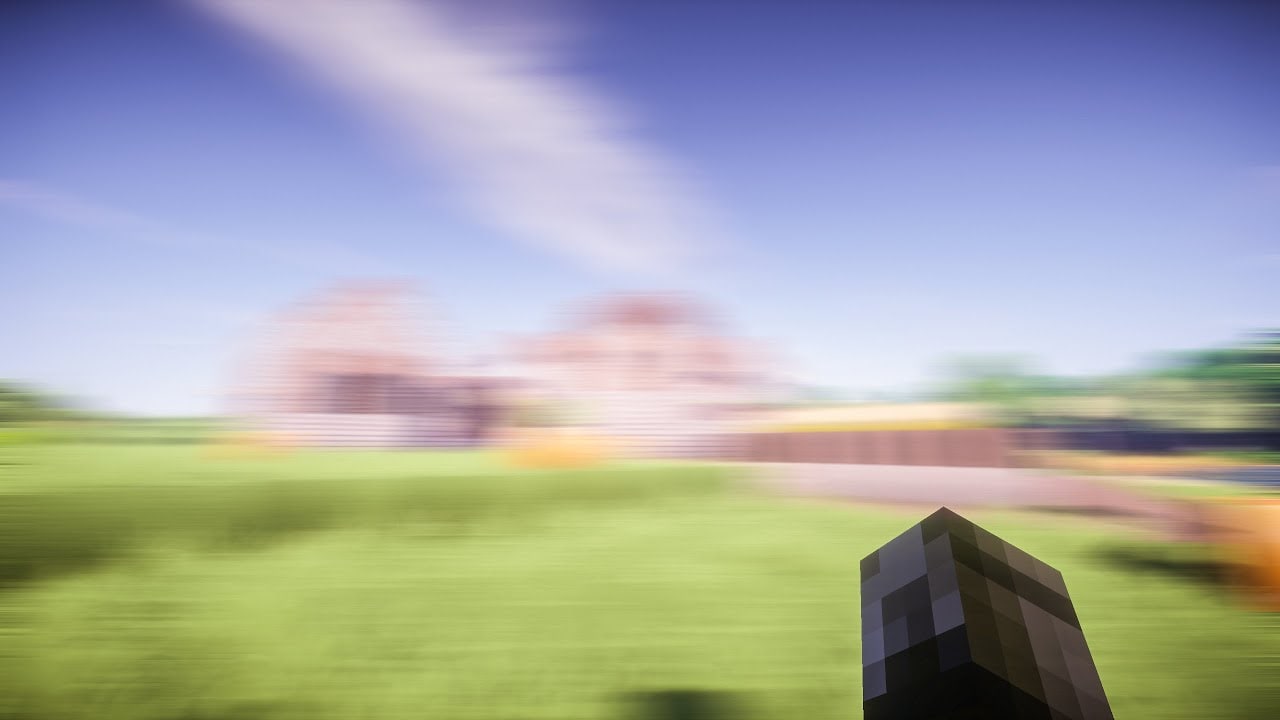
第三部分:如何在《Minecraft》中添加動態模糊效果
在概述了動態模糊效果及其意義後,現在我們將了解如何在遊戲中實現它。這些步驟適用於最新的 Minecraft 版本,但同樣適用於版本 1.7.10 和 1.8.9。
我們將介紹兩種不同的技術,以在《Minecraft》中實現動態模糊。現在讓我們繼續了解以下兩種如何在 Minecraft 中實現動態模糊的方法:
方法一:使用 PVP 用戶端
步驟一:您可以考慮使用 Lunar Client 或 Badlion等合適的 PVP 用戶端,因為它們提供了在《Minecraft》中啟用動態模糊所需的模組。
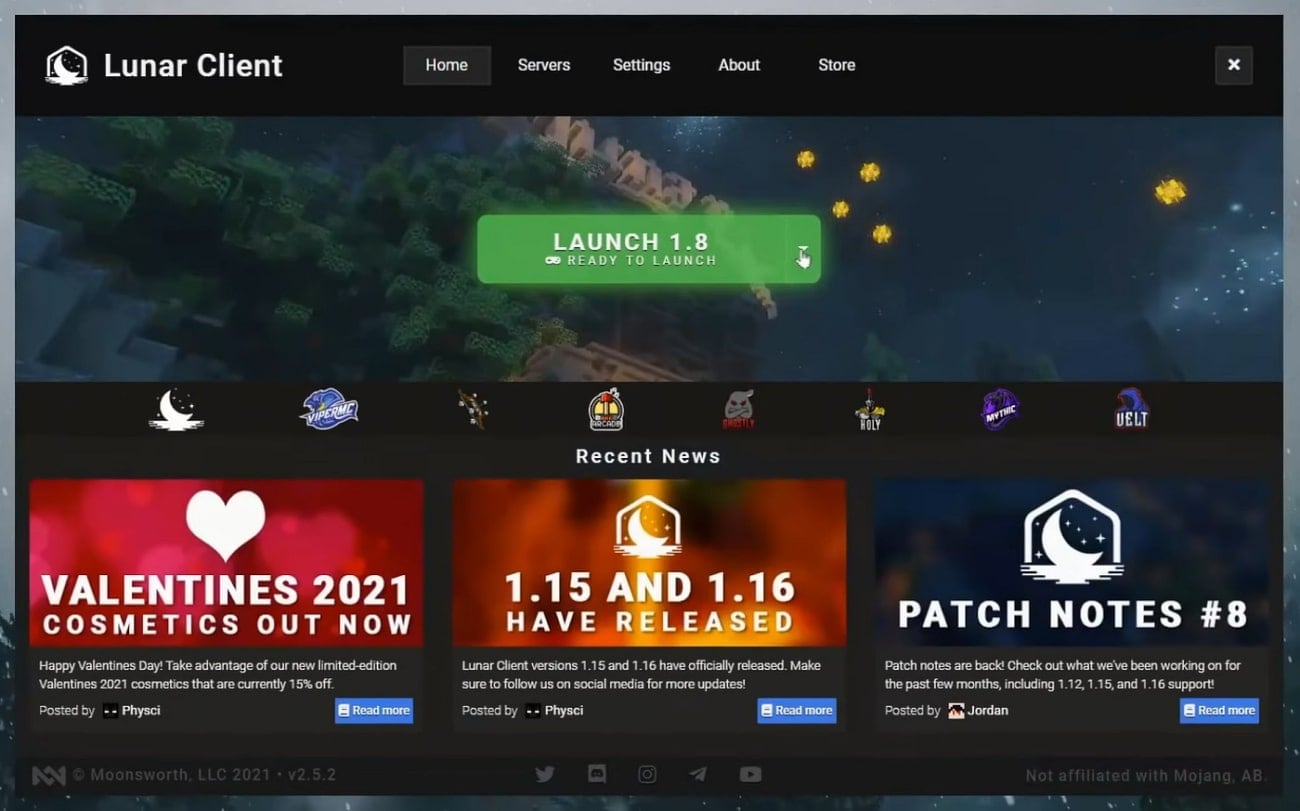
步驟二:啟動用戶端後,選擇您正在使用的《Minecraft》版本,然後進入遊戲。進入遊戲後,點擊「Options」並找到「Video Settings」。
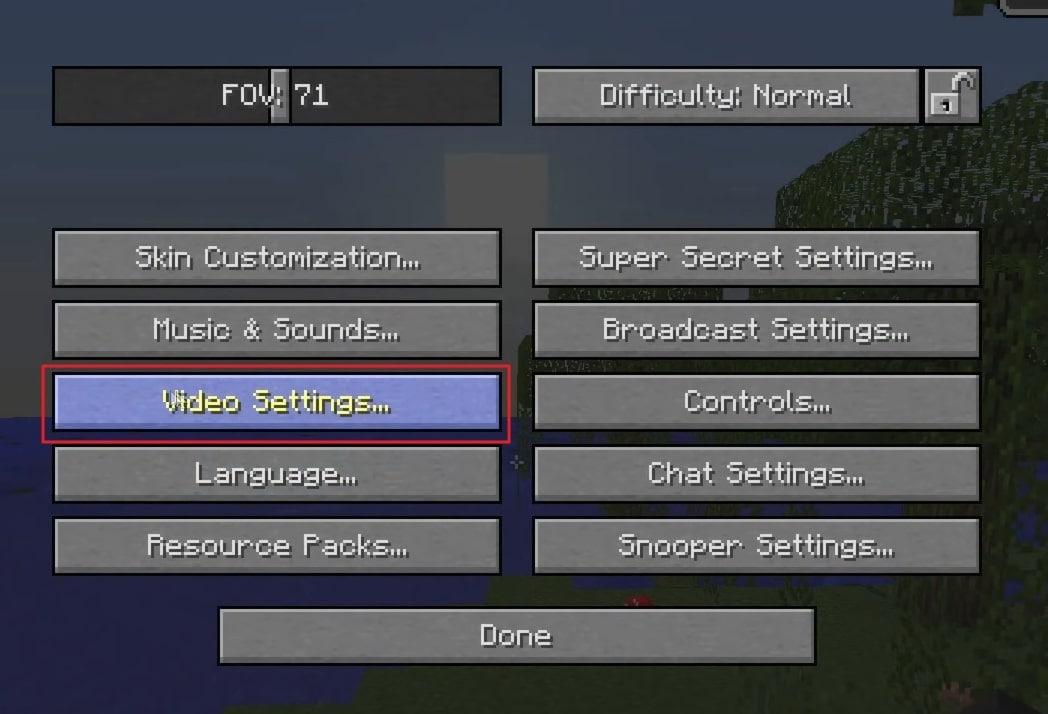
步驟三:在「Video Settings」中找到「Performance」選項,並關閉「Fast Render」。完成後,使用鍵盤上的「Right Shift」按鈕進入 Lunar 用戶端菜單。在那裡,您可以根據自己的偏好調整動態模糊的強度。
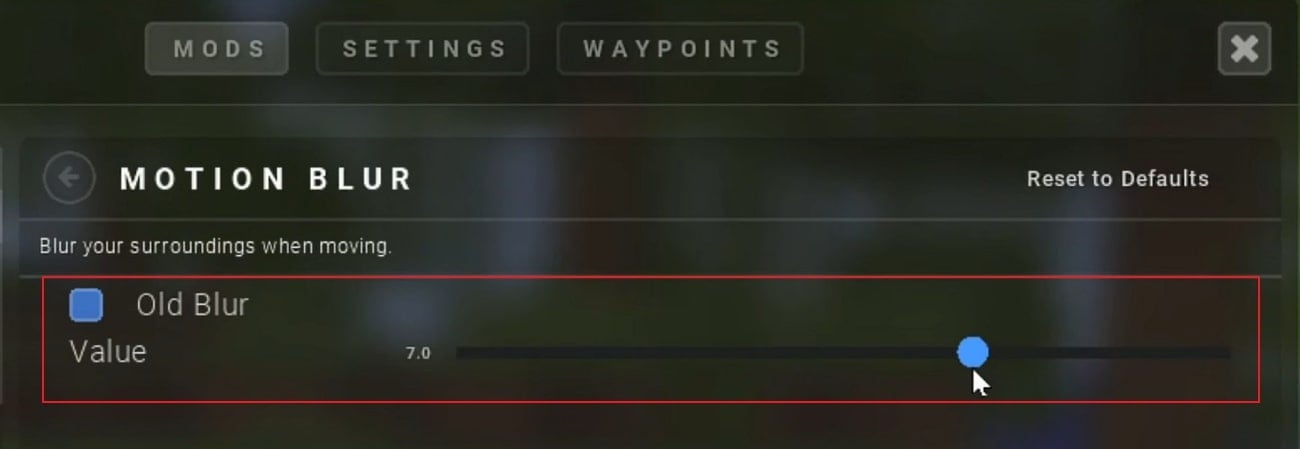
方法二:使用 Forge
步驟一:在《Minecraft》中啟用動態模糊的另一個方法是使用 Forge。儘管這在遊戲社群中很常見,但 Forge 提供了一個啟用動態模糊的選項。首先,您需要前往 Forge 的官方網站下載您想要添加到遊戲中的版本。在某些情況下,您可能需要安裝Java。
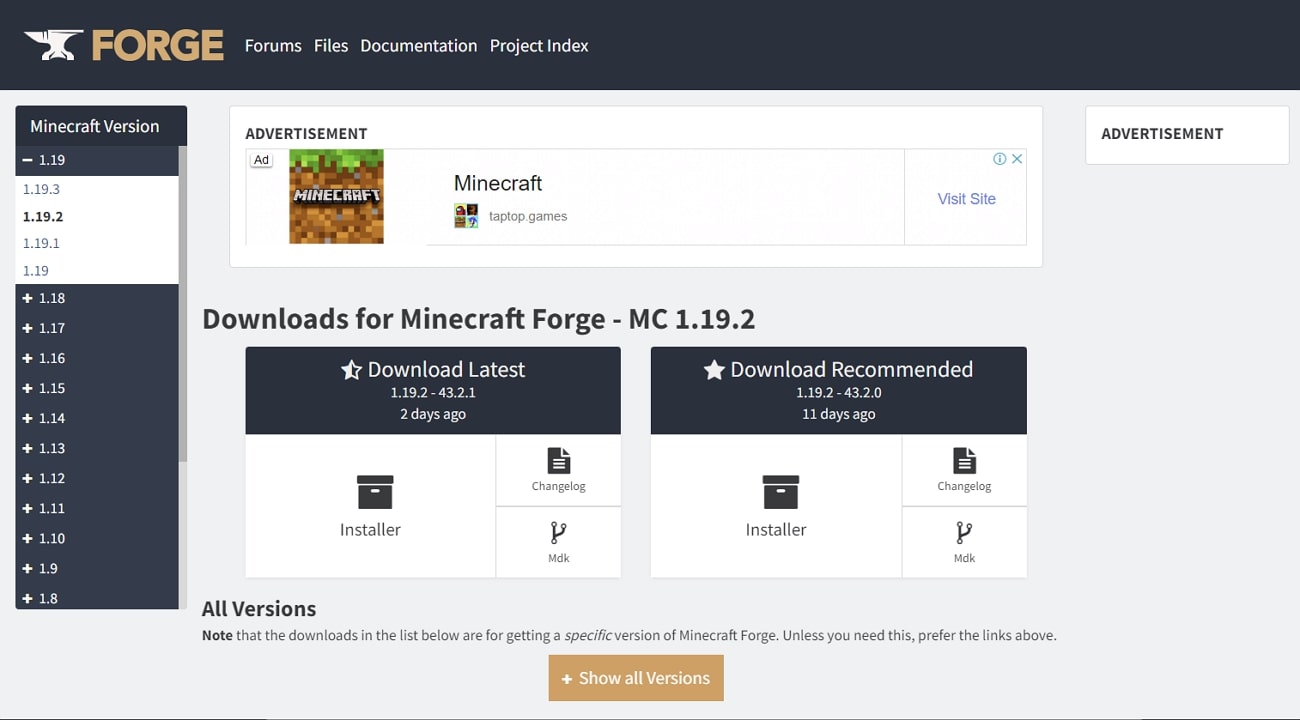
步驟二:下載Forge後,執行安裝程式並選擇「Install Client」。然後啟動您想要新增動態模糊的《Minecraft》版本。
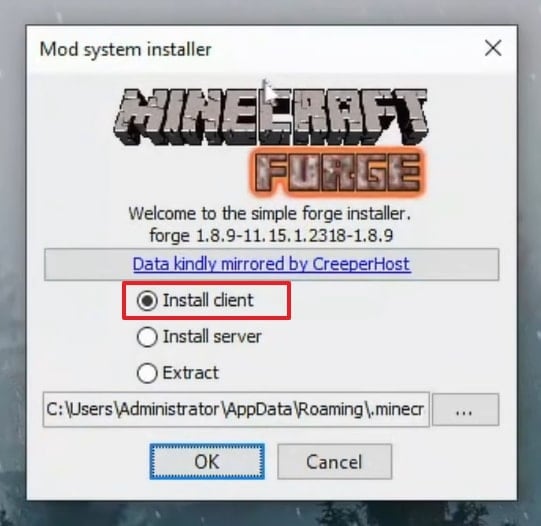
步驟三:安裝完Forge後,打開《Minecraft》啟動器並選擇安裝的 Forge 版本。啟動《Minecraft》,然後退出遊戲。接著,下載動態模糊的模組並將其放入「.minecraft」的「mods」資料夾中。
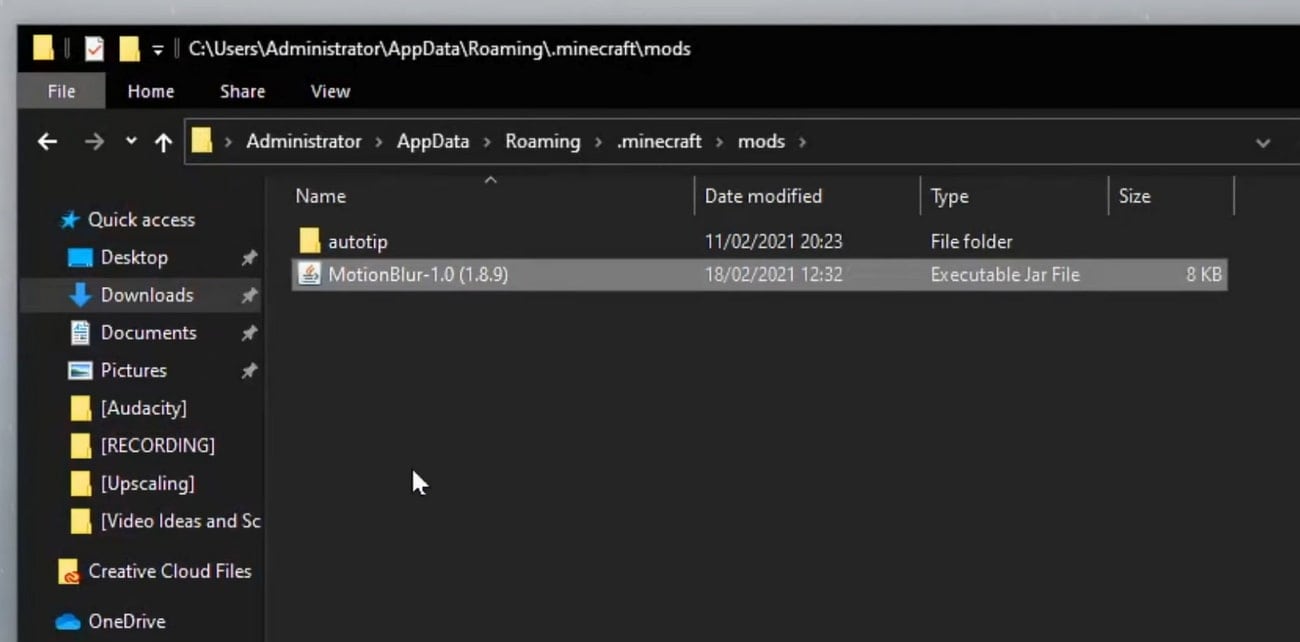
步驟四:重新啟動《Minecraft》,然後在聊天框中輸入「/motionblur」。您可以設定動態模糊的強度,範圍從1到10。
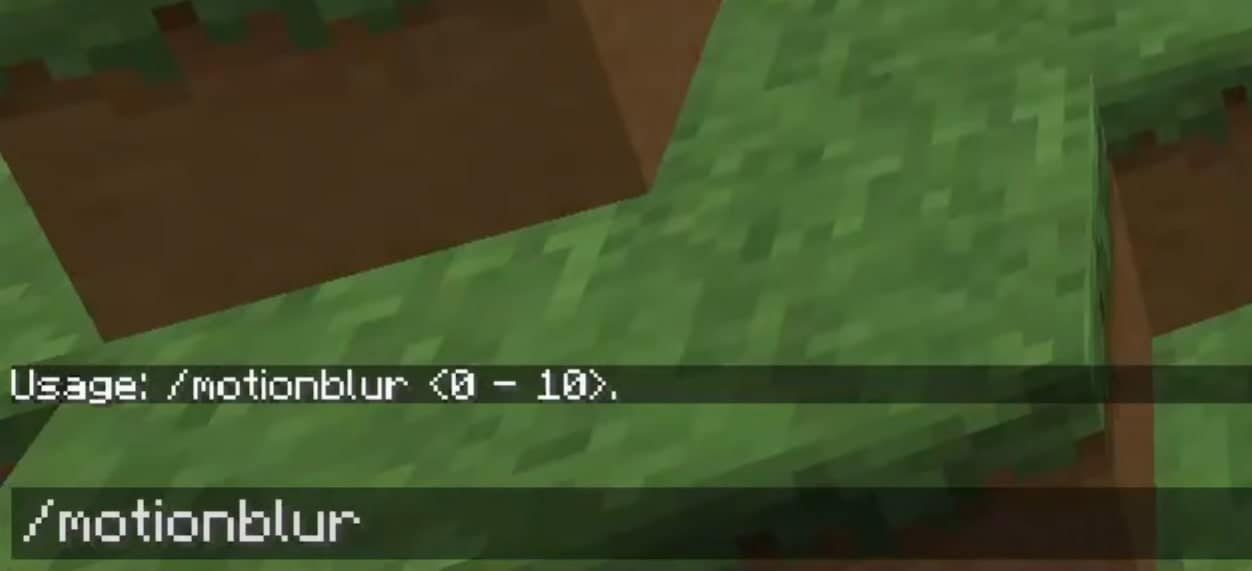
第四部分:如何在《Minecraft》中關閉動態模糊效果
如果您想知道如何停用《Minecraft》中的動態模糊,我們可以提供解答。在某些情況下,這個效果可能會干擾遊戲體驗,因此了解如何停用它是很重要的。為了避免您的遊戲體驗受影響,您需要掌握關閉動態模糊的方法。以下是詳細的指南,教您如何在《Minecraft》中關閉動態模糊效果:
步驟一:如果您在《Minecraft》遊戲中使用「Shaders」來獲得動態模糊效果,首先需要進入它們的設定。打開遊戲並進入「Settings」,然後選擇「Video Settings」並進入「Shaders」選單。
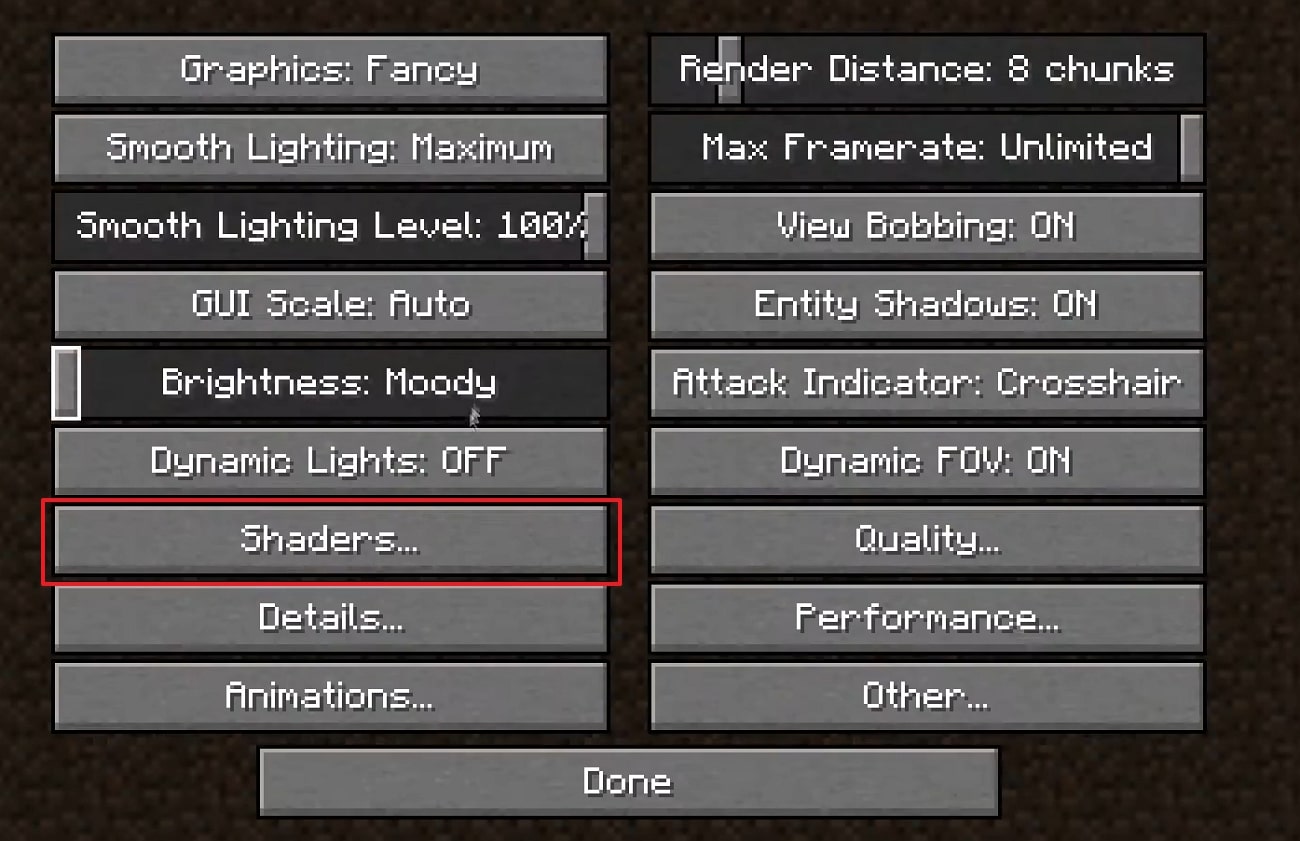
步驟二:在「Shaders」選單中,從螢幕右下角選擇「Shader Options」,然後找到「Post-Processing Settings」。
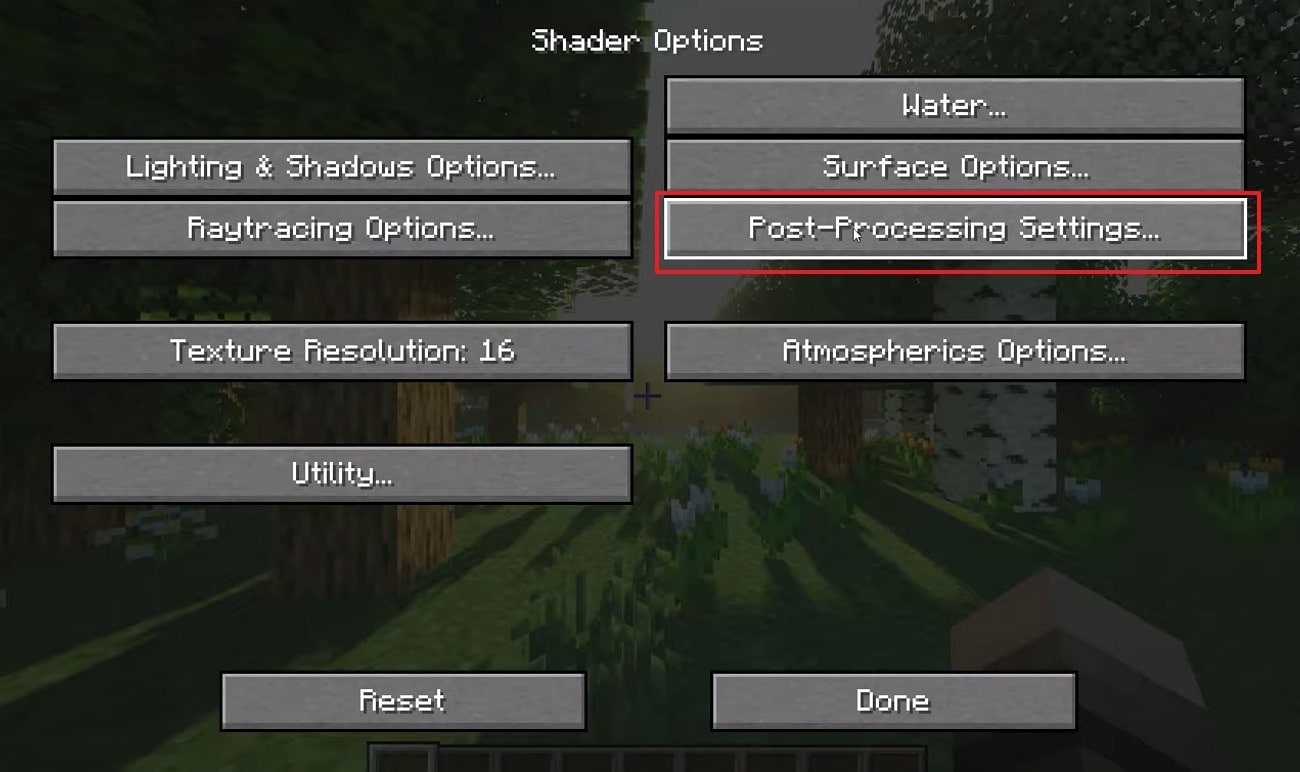
步驟三:在「Post-Processing Settings」畫面中,將「Motion Blur」選項關閉,並將「Bloom Strength」調低至0.1。完成後,點選「Done」以儲存設定。
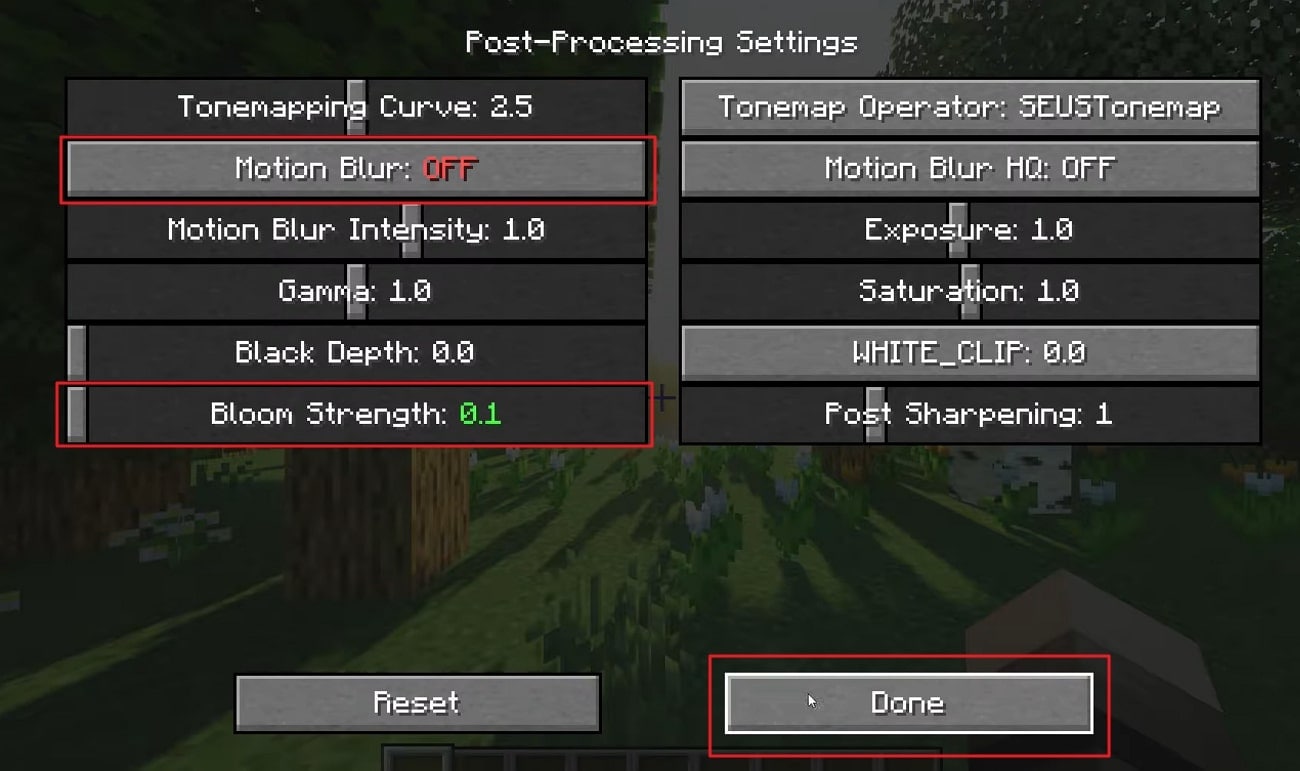
步驟四:您也可以考慮在「Atmospheric Godrays」中關閉「Atmospheric Options」選項。這將完全禁用《Minecraft》中的動態模糊效果。
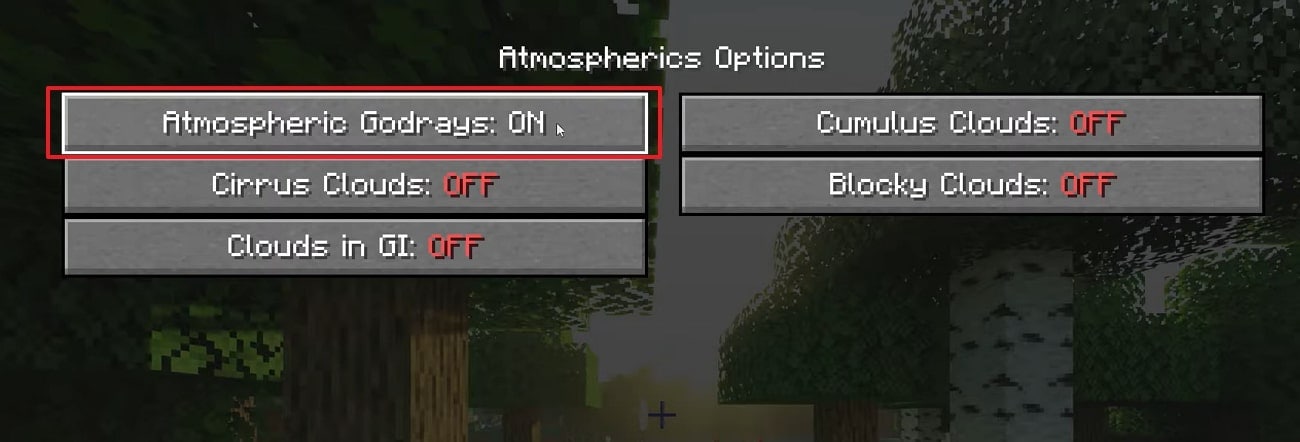
加碼技巧 - 如何為你的《Minecraft》遊戲影片增加動態模糊效果
儘管您已經掌握了在《Minecraft》中添加動態模糊的方法,但在某些情況下,您可能會忘記啟用這個效果。如果您已經錄製完遊戲影片,您還可以透過影片編輯器來添加動態模糊效果。Wondershare Filmora 提供了一個強大且令人印象深刻的影片編輯工具,讓您能夠完美地編輯影片並添加動態模糊效果。
Filmora 影片編輯器包含多種功能,可有效提升遊戲影片的品質。您可以根據任何平台或裝置設定影片解析度,匯出高品質的結果。簡單介面下的多樣性功能,讓您輕鬆編輯並提升影片品質,體驗極致的便利與效果。
Filmora 的主要特點
我們來看看一些使 Wondershare Filmora 成為獨特工具的優質功能:
- AI 人像特效功能可以偵測影片中的人物,並自動增強他們的外觀,使影片更具吸引力。
- 可以自動將音訊與影片同步,確保聲音與畫面完美匹配。
- 可以調整影片的顏色,使其看起來更加生動迷人,提升整體視覺效果。
在 Minecraft 遊戲影片中加入動態模糊的指南
接下來,您將學習在 Wondershare Filmora 的幫助下在 Minecraft 遊戲影片中添加動態模糊的方法:
步驟一:啟動 Filmora 並添加 Minecraft 遊戲影片
首先在您的電腦上啟動最新的 Wondershare Filmora。點擊「新專案」並繼續到下一個畫面。選擇「導入」圖示新增 Minecraft 遊戲影片。
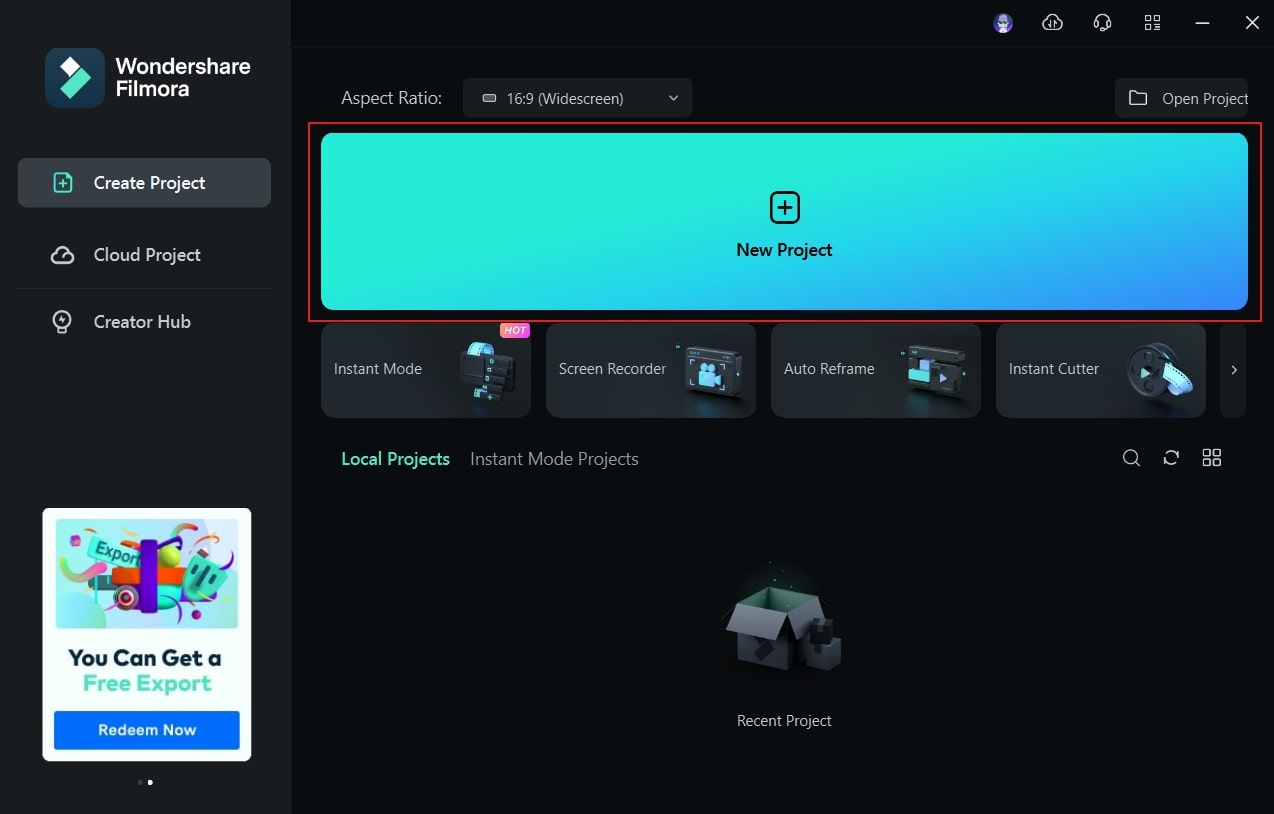
步驟二:分割影片以添加效果
新增影片後,將其拖曳到時間軸上。接下來,使用播放頭導航到您想要新增動態模糊的點。使用「剪刀」圖示從該點分割影片。
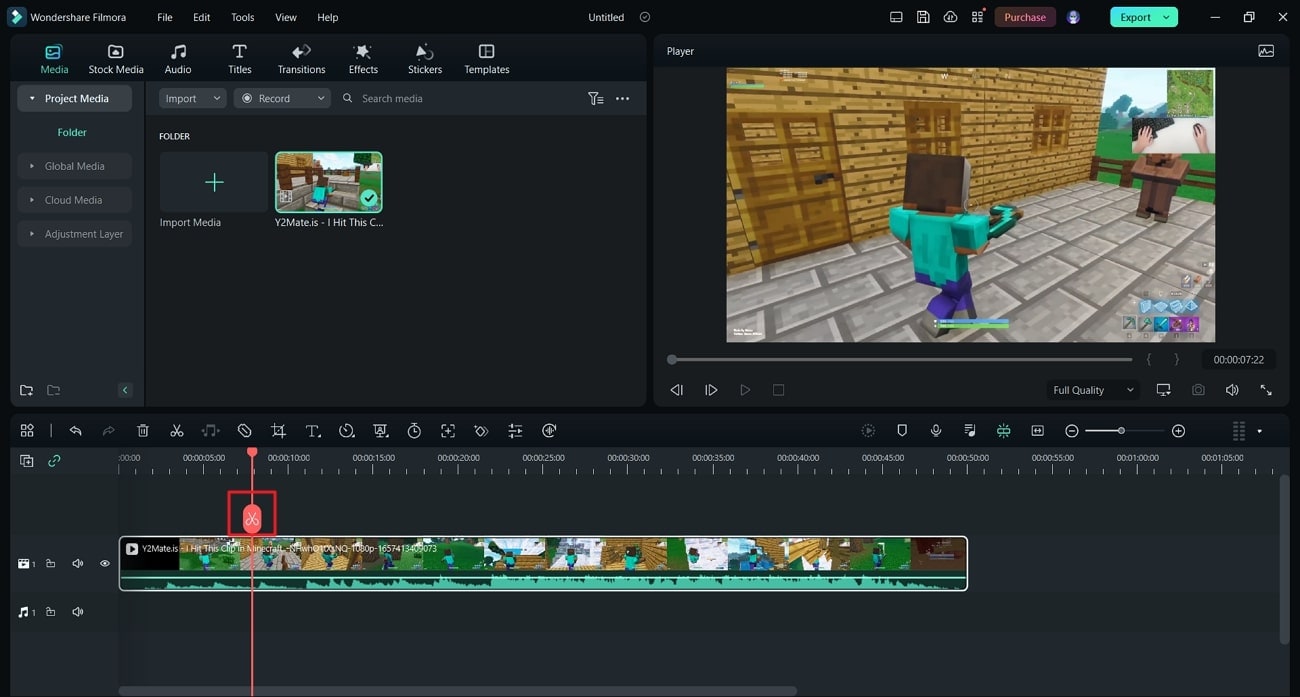
步驟三:應用動態模糊
繼續進入「效果」選項卡,繼續從搜尋欄搜尋「模糊」。使用結果中的第一個效果並將其新增至時間軸中的影片。
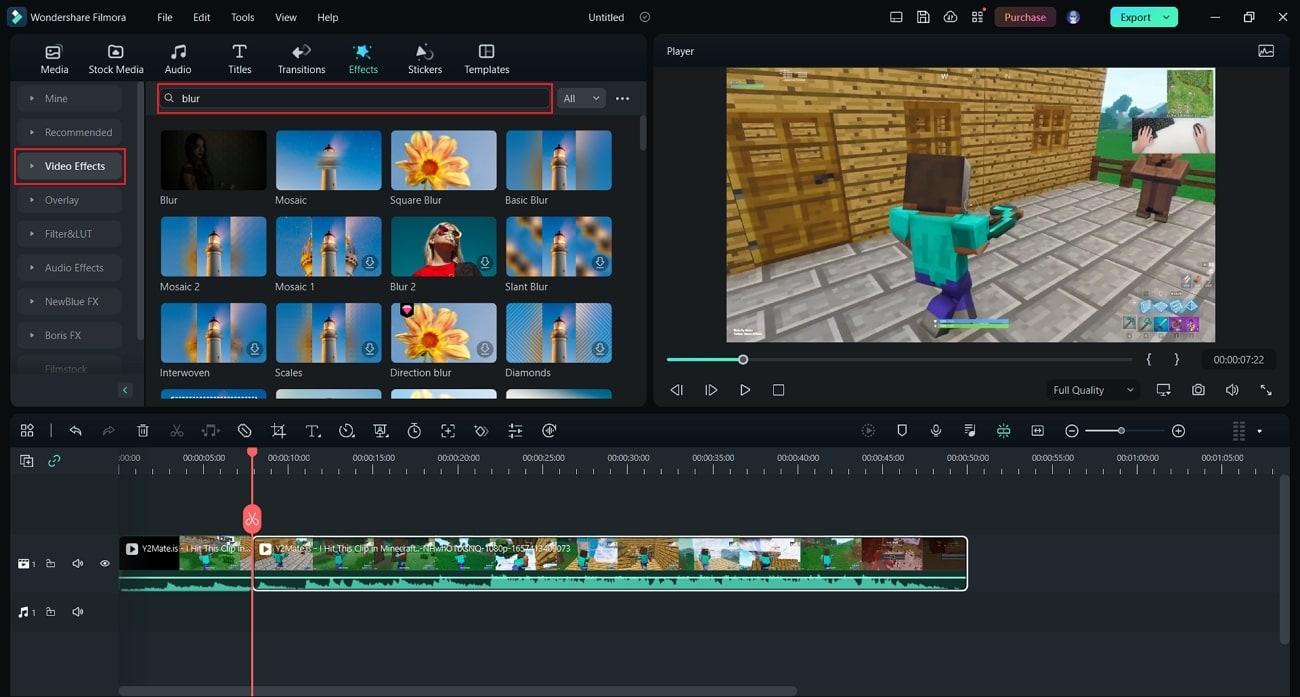
步驟四:添加轉場和匯出
為了讓您的影片流暢,請在「轉場」中尋找「溶解」,將其添加到影片。完成後,使用「導出」按鈕取得編輯後的帶有動態模糊的遊戲影片。
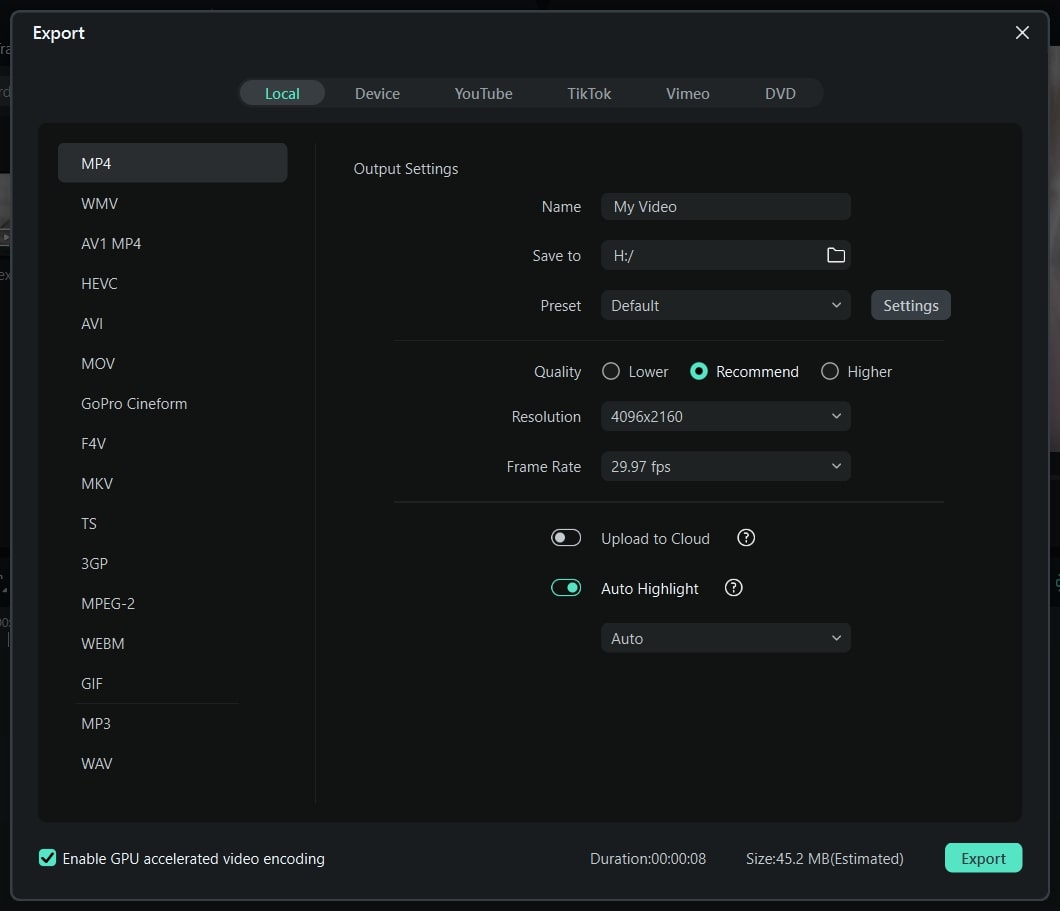
結論
透過這些指南,您將了解如何在《Minecraft》中啟用動態模糊效果,並且也能學會如何停用此功能。有了清晰的步驟,您將能夠更好地管理您的《Minecraft》遊戲。此外,如果您忘記在遊戲中直接添加動態模糊,還可以利用 Wondershare Filmora 在遊戲影片中添加這個效果。




